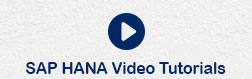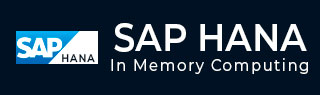
- SAP HANA 教程
- SAP HANA - 首頁
- SAP HANA 簡介
- SAP HANA - 概述
- 記憶體計算引擎
- SAP HANA - Studio
- Studio 管理檢視
- SAP HANA - 系統監控
- SAP HANA - 資訊建模器
- SAP HANA - 核心架構
- SAP HANA 建模
- SAP HANA - 建模
- SAP HANA - 資料倉庫
- SAP HANA - 表
- SAP HANA - 包
- SAP HANA - 屬性檢視
- SAP HANA - 分析檢視
- SAP HANA - 計算檢視
- SAP HANA - 分析許可權
- SAP HANA - 資訊組合器
- SAP HANA - 匯出和匯入
- SAP HANA 安全性
- SAP HANA - 安全概述
- 使用者管理與維護
- SAP HANA - 身份驗證
- SAP HANA - 授權方法
- SAP HANA - 許可證管理
- SAP HANA - 審計
- SAP HANA 資料複製
- SAP HANA - 資料複製概述
- SAP HANA - 基於 ETL 的複製
- SAP HANA - 基於日誌的複製
- SAP HANA - DXC 方法
- SAP HANA - CTL 方法
- SAP HANA - MDX 提供程式
- SAP HANA SQL
- SAP HANA - SQL 概述
- SAP HANA - 資料型別
- SAP HANA - SQL 運算子
- SAP HANA - SQL 函式
- SAP HANA - SQL 表示式
- SAP HANA - SQL 儲存過程
- SAP HANA - SQL 序列
- SAP HANA - SQL 觸發器
- SAP HANA - SQL 同義詞
- SAP HANA - SQL 解釋計劃
- SAP HANA - SQL 資料分析
- SAP HANA - SQL 指令碼
- SAP HANA 有用資源
- SAP HANA - 問答
- SAP HANA - 快速指南
- SAP HANA - 有用資源
- SAP HANA - 討論
SAP HANA - 分析檢視
分析檢視採用星型模式,其中我們將一個事實表連線到多個維度表。分析檢視利用 SAP HANA 的強大功能,透過以星型模式連線表並執行星型模式查詢,來執行復雜的計算和聚合函式。
分析檢視的特徵
以下是 SAP HANA 分析檢視的屬性:
分析檢視用於執行復雜的計算和聚合函式,如 Sum、Count、Min、Max 等。
分析檢視旨在執行星型模式查詢。
每個分析檢視都有一個事實表,周圍環繞著多個維度表。事實表包含每個維度表的primaryKey和度量。
分析檢視類似於 SAP BW 的資訊物件和資訊集。
如何建立分析檢視?
選擇要在其下建立分析檢視的包名稱。右鍵單擊包→轉到新建→分析檢視。當您單擊分析檢視時,將開啟一個新視窗。輸入檢視名稱和描述,並從下拉列表中選擇檢視型別,然後單擊完成。

單擊“完成”後,您可以看到一個帶有資料基礎和星形連線選項的分析檢視。
單擊“資料基礎”以新增維度和事實表。單擊“星形連線”以新增屬性檢視。
使用“+”號將維度和事實表新增到資料基礎。在下面給出的示例中,已添加了 3 個維度表:DIM_CUSTOMER、DIM_PRODUCT、DIM_REGION 和 1 個事實表 FCT_SALES 到詳細資訊窗格。使用儲存在事實表中的主鍵將維度表連線到事實表。

從維度和事實表中選擇屬性以新增到輸出窗格,如上圖所示。現在,將事實表中的事實的資料型別更改為度量。
單擊“語義層”,選擇事實,然後單擊如下圖所示的度量符號,將資料型別更改為度量,並激活檢視。

啟用檢視並單擊“資料預覽”後,所有屬性和度量都將新增到可用物件列表中。將屬性新增到標籤軸,將度量新增到值軸以進行分析。
可以選擇不同型別的圖表和圖形。

廣告